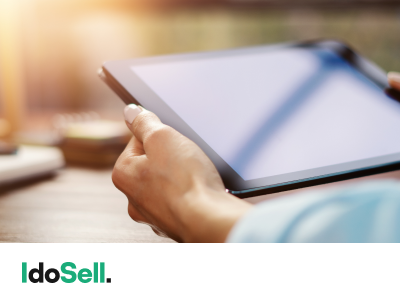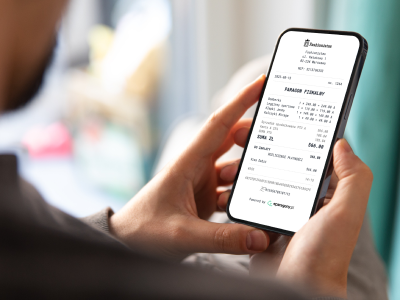
Rabaty i towary gratisowe - FAQ

1. Klient posiada rabat zaawansowany i kod rabatowy. Który rabat zostanie naliczony?
W przypadku gdy klient z rabatem zaawansowanym podczas składania zamówienia wpisze kod rabatowy, utraci swoje rabaty indywidualne.
2. Jak włączyć automatyczne nadawanie grup rabatowych?
1. Udaj się do menu KLIENCI / Grupy rabatowe klientów i dodaj grupę rabatową lub edytuj istniejącą
2. Następnie ustaw opcję Automatycznie przypisuj tę grupę rabatową klientom na: tak
3. Ustaw reguły dla grupy rabatowej

Od tego momentu raz dziennie będzie następowała aktualizacja grup rabatowych u wszystkich klientów, którzy spełniają jej warunki. Co oznacza, że:
- klienci, którzy spełniają założenia progowe, zostaną przypisani do grupy rabatowej automatycznie
- klienci, którzy nie spełniają założeń progowych, a są przypisani do tej grupy rabatowej, zostaną z niej wypisani.
3. Czy można zablokować wybranemu klientowi grupę rabatową, aby nie brał udziału w jej automatycznym przypisywaniu?
Tak. Z myślą o klientach, z którymi możesz mieć wynegocjowane indywidualne rabaty i nie chcesz ich zmieniać, dodaliśmy w edycji każdego klienta opcję Zablokuj automatyczne przypisywanie do grup rabatowych na podstawie historii zakupów.
W momencie instalacji tej funkcji wartość blokady ustawiliśmy wg założenia:
- jeśli klient posiada jakikolwiek rabat (prosty, zaawansowany lub na postawie grupy rabatowej) blokada zostanie ustawiona na wartość tak
- jeśli klient nie posiada rabatów, blokada zostanie ustawiona na wartość nie.
Tylko klienci z wartością ustawioną na nie będą brali udział w automatycznym nadawaniu i odbieraniu grup rabatowych.
Blokadą automatycznego przypisywania do grup możesz zarządzać:
- z karty edycji klienta
- grupowo z listy klientów - na liście klientów wyświetlanej w wyniku wyszukiwania klientów (menu KLIENCI / Szukaj klientów) kliknij w dolnym menu opcję: Przypisz grupę rabatową, a następnie Zablokuj automatyczne przypisywanie do grup rabatowych na podstawie historii zakupów
- poprzez API - bramka [/api.phtml?action=documentation&function=clients API-Clients] posiada parametr: block_autoassign_to_rebate_group, który jest dostępny w metodach:
* addClients
* setClients
* getClients
4. Która grupa rabatowa przyznawana automatycznie zostanie nadana, jeśli klient klasyfikuje się do dwóch grup?
Lista zdefiniowanych grup rabatowych jest listą typu "drag&drop", co oznacza, że możesz ustawić kolejność nadawania grup w przypadku klasyfikacji klienta do kilku grup. Najwyższy priorytet ma grupa rabatowa ustawiona najwyżej na liście.

5. Reguły dla grup rabatowych można ustawiać dla różnych walut. Czy aby zliczać zamówienia np. w GBP, muszą być one ustawione jako waluta rozliczeniowa sklepu?
Tak. Aby móc ustalać reguły dla różnych walut, sklep musi mieć ustawione te waluty jako "waluty rozliczeniowe". Walutę rozliczeniową ustawiasz jeśli chcesz, aby zamówienia i dokumenty sprzedaży były generowane w walucie wybranej przez kupującego, a nie przewalutowywane na główną walutę sklepu. Dla przypomnienia, walutami możesz zarządzać w menu ADMINISTRACJA / Konfiguracja walut / Konfiguracja walut dla strony.
6. Chcę udostępnić dla B2B możliwość zakupu wybranym klientom tylko konkretnych towarów (np. klientom z kontraktami). Czy jest taka możliwość?
Tak. Na karcie wybranego klienta możesz określić, które towary będą możliwe do kupienia przez niego. Wystarczy skorzystać z opcji Ogranicz możliwość kupowania towarów, tylko do tych, dla których klient ma ustawioną ręcznie (wynegocjowaną) cenę. (Przy pozostałych towarach wyświetlaj "cenę na telefon. Uwaga: ta opcja nie działa dla towarów wskazanych za pośrednictwem serii, kategorii, producenta ani menu).
Opcja umożliwia prezentowanie zalogowanym klientom indywidualnie wynegocjowanych cen. Cała reszta asortymentu będzie się wyświetlała, ale nie będzie możliwa do kupienia. Ta funkcjonalność będzie szczególnie przydatna w hurtowniach, które współpracują z dużymi odbiorcami. Niektórzy odbiorcy wymagają ograniczania swoim pracownikom listy towarów wyłącznie do tych, które wybrały i zakontraktowały działy zaopatrzenia.
Funkcjonalność w prosty sposób umożliwi obsługę np. klientów biznesowych (B2B), gdzie dział zaopatrzenia negocjuje ceny, a zakupów dokonują ich pracownicy. Wystarczy, że przygotujesz konto dla takiego klienta i przekażesz login oraz hasło. Pracownik dokonujący zakupów z takiego konta nie będzie mógł kupić nic spoza przygotowanej dla niego listy.
Jak skonfigurować konto klienta, by ograniczyć mu możliwość kupowania towarów tylko do tych, dla których ma ustawioną ręcznie cenę?
W edycji konta klienta widnieje opcja Ogranicz możliwość kupowania towarów, tylko do tych, dla których klient ma ustawioną ręcznie (wynegocjowaną) cenę. Po włączeniu opcji dla klienta, ceny towarów, dla których nie będzie miał ustawionej indywidualnie ceny, będą wyświetlać informację: "cena na telefon".

W rabacie zaawansowanym, w sekcji Rabaty dla towarów / Towary dodaj towary i wprowadź stałe (wynegocjowane) ceny. Na tak skonfigurowanym koncie klienta możliwy będzie zakup tylko wskazanych towarów. Reszta oferty nadal będzie dostępna do wglądu dla klienta, lecz niemożliwa do kupienia bez wcześniejszego wynegocjowania ceny.
7. Chciałbym określić, czy dany klient będzie widział cały asortyment, czy tylko wybrane towary. W jaki sposób dokonać konfiguracji?
Na karcie każdego klienta w panelu administracyjnym możesz wybrać, czy będzie on widział cały asortyment, czy tylko wybrane towary. Dzięki temu, dla każdego użytkownika możesz przygotować osobną ofertę produktów widocznych w sklepie.
Ustawienie znajduje się w sekcji Nagrody i kary i nosi nazwę Ogranicz wyświetlanie towarów do tych, dla których klient ma ustawioną ręcznie (wynegocjowaną) cenę. Jest ono uzupełnieniem mechanizmu Ogranicz możliwość kupowania towarów, tylko do tych, dla których klient ma ustawioną ręcznie (wynegocjowaną) cenę, blokującego możliwość zakupu wybranej części asortymentu. Opcje są ze sobą powiązane - ukrywanie towarów działa więc tylko wtedy, gdy obie z nich są włączone.
Po aktywowaniu ograniczenia widoczności produktów powinieneś wskazać ofertę dla danego klienta - w przeciwnym wypadku użytkownik nie będzie mógł zobaczyć żadnego produktu w sklepie. Dodaj zatem indywidualny rabat zaawansowany w ustawieniach klienta. Wybierz rabat dla towarów różny dla poszczególnych grup i zacznij wybierać poszczególne towary, które mają być dostępne dla klienta oraz ustawiać im odpowiednią cenę.

UWAGA: Jeśli zdecydujesz się na korzystanie z tej opcji, pamiętaj o tym, że menu w sklepie nie dostosowuje się automatycznie do indywidualnego asortymentu. Może się zdarzyć, że klient zobaczy w Twoim sklepie element menu, w którym żaden produkt nie będzie dla niego dostępny.
8. Czy mogę określić za pomocą serii, kategorii, producenta lub menu tę grupę towarów, którą klient będzie mógł kupić lub zobaczyć w sklepie?
Nie. Poniższe opcje:
- Ogranicz możliwość kupowania towarów, tylko do tych, dla których klient ma ustawioną ręcznie (wynegocjowaną) cenę
- Ogranicz wyświetlanie towarów do tych, dla których klient ma ustawioną ręcznie (wynegocjowaną) cenę
działają wyłącznie na konkretnie przypisanych towarach i nie biorą pod uwagę ich serii, kategorii, producenta ani menu, pod jakie zostały podczepione.
Powiązane treści